이번 시간은 집 와이파이 안될때 해결 방법을 준비했는데 Wireless Fidelity는 무선접속장치 AP가 설치된 곳에서 전파를 이용해 무선 인터넷을 할 수 있는 근거리 통신망 기술로 노트북이나 스마트폰 등의 기기 보급이 빨라지면서 무선 환경에서도 유선 랜을 사용한 것처럼 비슷한 수준으로 통신이 가능해졌습니다.
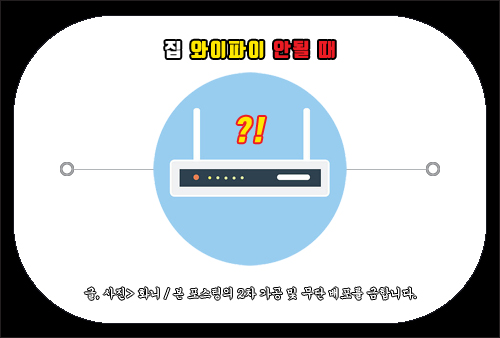
요즘에는 사무실이나 공공기관, 상가 등을 방문하더라도 Wi-Fi존이 제대로 잘 구축되어 있고 데이터 전송을 쉽게 진행할 수 있어 여러모로 매우 편리해졌는데요.
보통 집에 컴퓨터는 1대는 기본적으로 마련되어 있을 것이며 대부분 공유기를 이용해서 인터넷 연결을 하실 텐데 가끔씩 무슨 문제 때문인지 갑자기 네트워크 연결 상태가 매끄럽지 않고 접속 상태가 원활하지 않아 답답하고 난감했던 적이 있을 겁니다.
네트워크 케이블과 모뎀, 라우터 기기를 확인해 보라고 하는데 컴퓨터를 잘 다룰 줄 모르는 분들은 이러한 상황이 발생했을 때 어떻게 대처해야 될지 몰라 당황스럽고 막막하실 거라 생각하는데요.
그런 의미에서 집 와이파이 안될때 해결 방법에 대해 몇 가지 알려드리도록 할 테니 점검 및 조치 방법이 궁금하신 분들은 이 내용을 참고하면 도움이 될 수 있을 것입니다.
Wi-Fi 안될 때 해결 방법
일시적인 오류이거나 워낙 변수가 많아서 우선 단순한 방법부터 시도해 보는 게 좋은데 일단은 컴퓨터의 시스템 종료로 전원을 껐다가 다시 켜보시고 핸드폰도 마찬가지 전원을 껐다가 다시 켜서 와이파이가 잘 잡히는지 확인을 해보세요.

둘 다 문제가 있다고 판단되면 공유기 또는 통신사 모뎀의 랜 선을 뽑았다가 다시 제대로 꽂아보시고 또 다른 방법은 공유기 뒷면을 살펴보면 리셋 버튼이 마련되어 있으니 눌러서 재부팅을 해줍니다.
기기마다 약간씩 다른데 리셋(rst)이 홀로 구성되어 있을 경우 볼펜, 이쑤시개 등의 뾰족한 도구를 이용해서 길게 약 5~10초 이상 꾹 눌렀다가 띄어 공유기 리셋을 시도해 보세요.
그러면 이전 설정이 모두 초기화될 것이며 이후 2~3분 정도 지났을 때 다시 설정을 해주면 정상 연결되어 다시 와이파이와 연결될 것이기 때문에 예전처럼 인터넷 사용을 할 수 있을 것입니다.
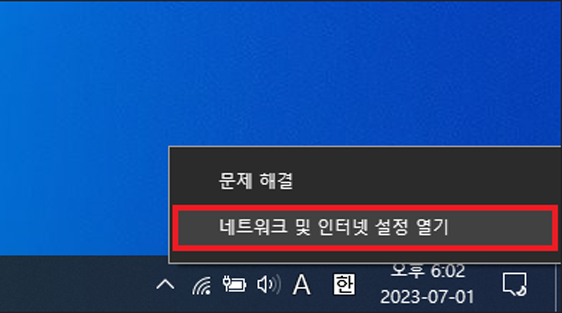
그렇지만 이런 시도를 해봐도 여전히 달라지지 않을 경우 PC 화면 우측 하단에 있는 와이파이 표시를 우클릭해서 [네트워크 및 인터넷 설정 열기]를 선택하세요.
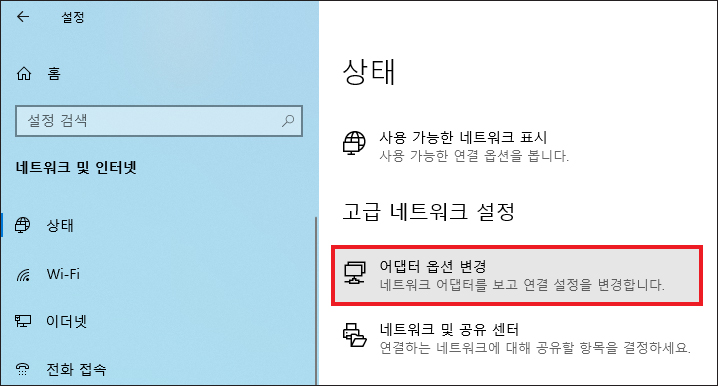
설정 창이 열리면 네트워크 상태가 표시될 텐데 아래로 화면을 내리다 보면 [어댑터 옵션 변경]이 있으니 클릭해 줍니다.
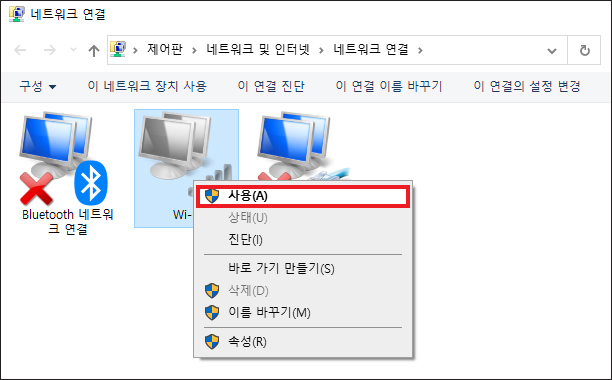
그러면 네트워크 연결 창이 새로 열리는데 Wi-Fi 아이콘을 우클릭해서 [사용 안 함]을 눌렀다가 다시 [사용]을 눌러주면 연결된 걸 확인할 수 있으니 시도해 보세요.
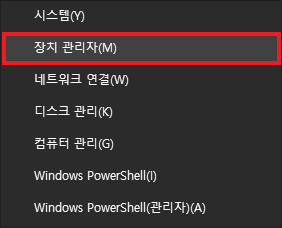
그래도 전혀 신호가 잡히지 않고 있을 땐 키보드에서 윈도우키와 X를 동시에 누르면 시작 메뉴 쪽에 메뉴가 나타나는데 또 다른 해결 방법으로 [장치 관리자]를 클릭합니다.
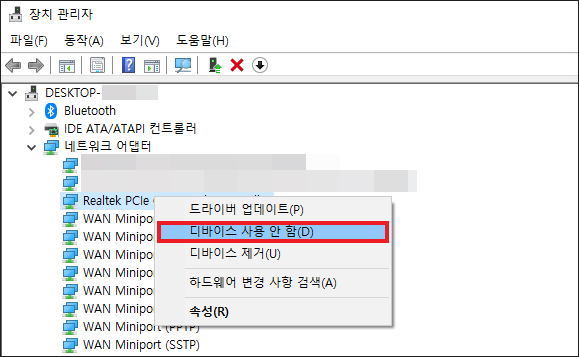
장치 관리자 창이 열리면 여러 항목이 보일 텐데 [네트워크 어댑터]를 더블클릭하면 하위 목록으로 현재 사용하고 있는 장치가 나올 것이므로 선택하고 우클릭해서 [디바이스 사용 안 함]을 누른 다음 작동이 중지된 상태에서 다시 [디바이스 사용 함]을 선택해 보세요.
또는 Wireless Network Adapter를 제거한 상태에서 PC 재부팅을 하면 자동적으로 드라이버가 깔리게 될 것이며 만약 드라이버가 자동으로 깔리지 않고 있다면 다른 컴퓨터로 진행해 보는 방법도 있으니 시도를 해보면 되겠습니다.
집 와이파이 안될때 또 다른 해결법으로 인터넷 사용이 가능한 다른 PC를 이용한 조치 방법이 있는데 다른 멀쩡한 컴퓨터에서 포털 사이트로 들어간 다음 ‘3dp net‘을 입력 후 찾으면 쉽게 공식 사이트를 확인할 수 있으니 클릭해서 들어가세요.
이 프로그램은 드라이버를 아주 쉽게 찾는 무료 프로그램이며 랜카드 통합 드라이버를 쉽게 잡아주고 인터넷 사용이 가능하게끔 도와줄 겁니다.
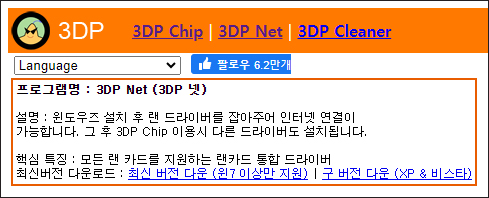
그러니 3DP Net 사이트에 들어가서 PC에 맞는 다운로드 링크를 클릭해서 설치 파일을 내려받고 이 파일을 USB 같은 이동식 저장 매체를 이용해서 다시 문제의 PC에 연결 후 드라이버 설치 파일을 실행해 주세요.
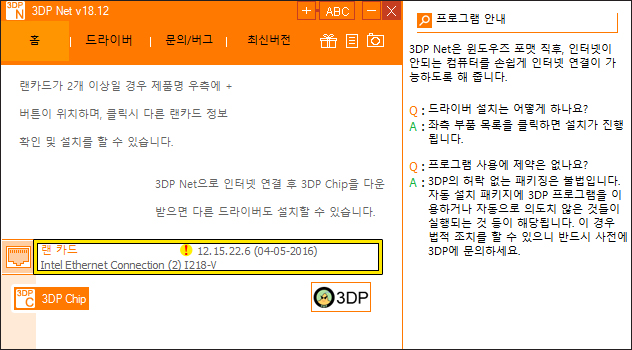
그러면 추출 경로를 알리는 작은 창이 열리는데 [OK]를 눌러주시고 이후 이런 창이 열리게 되는데 랜 카드에 문제가 있어 물음표 또는 느낌표 표시가 뜬 걸 볼 수 있으니 클릭해서 안내에 따라 수동으로 설치를 진행합니다.
정상으로 완료한 후 PC 재부팅을 해주면 집 와이파이 안될때 겪게 된 문제가 싹 사라질 것이며 언제 그랬냐는 듯이 다시 예전처럼 인터넷 사용이 가능해진 걸 볼 수 있을 거예요.
이렇게 상황에 따라 조치를 취할 수 있는 방법이 여러 가지가 있으니 알려드린 방법을 참고해서 하나씩 테스트해 보면 쉽게 해결할 수 있을 것입니다.
